除了最近发展相当兴盛的机械键盘,被更多大众所熟知的薄膜键盘其实也没有停下前进的步伐。手感永远是外设产品的第一要领,而各大键鼠外设厂商也在自己的薄膜键盘上进行不同程度不同方面的调教,力求以更低的价格送上体验更加优秀的薄膜键盘。在这一领域上,irocks的步伐是相当坚定明确的,自主研发的塑钢结构与传统的薄膜键盘相比的确在手感上有所区别与提升。而最近推出的irocks KR6260E游戏键盘更是对于自家招牌设计的延续与升级。究竟其详细表现如何,还请大家一起继续看下去。

irocks KR6260E游戏键盘 外观概况

irocks KR6260E游戏键盘 包装正面一览

irocks KR6260E游戏键盘是一款相当有特点的薄膜键盘
与我们曾经评测过的各款irocks战队别注版不同,irocks KR6260E游戏键盘采用了较为传统低调的密封式包装,通过包装正面我们可以看到KR6260E游戏键盘的大概样貌。从图上我们可以看到,相较于此前irocks惯用的白色主色调,KR6260E游戏键盘通体以黑色为主,低调沉静的外观会吸引更多务实低调的玩家的喜爱。在包装盒上面我们可以看到KR6260E游戏键盘的一些特性,诸如以塑钢材质而构造的双导管结构,以及由此带来的更加柔和舒适立体的手感。此外,双模式、win键锁和可调节脚撑也是KR6260E游戏键盘的特色所在。

irocks KR6260E游戏键盘 包装背面一览


指定区域无冲,双导管架构和双模式切换是irocks KR6260E游戏键盘的特色所在
而在包装背后是对KR6260E游戏键盘的较为详细的介绍。从上面我们可以看到,除了在刚刚提到的一系列特色之外,KR6260E游戏键盘还支持指定区域PS/2 24键,USB 12键无冲突功能。特有的输入速度双模式更是可以保证在游戏过程中高速输入的需求。这些特点使得KR6260E游戏键盘成为了一把彻头彻尾的为游戏而生的键盘,彰显irocks在游戏领域的专注与专业。

双层包装更好保护键盘

irocks KR6260E游戏键盘 产品及附件一览
在开启包装之后我们还可以看到irocks贴心地为KR6260E游戏键盘准备了一个相当修身的白色包装盒,以免在运输中对KR6260E游戏键盘造成伤害。在打开白色包装盒并取出包装内所有内含物后,我们可以看到,除irocks KR6260E游戏键盘本体之外,irocks还为KR6260E游戏键盘准备了USB转PS/2接口,以及相关的书面文件。虽然配件不多,也没有个性化的键帽可供替换,但是就功能来说,已经可以满足许多用户的需求。
irocks KR6260E游戏键盘 细节赏析

irocks KR6260E游戏键盘 键盘外观一览
让我们一起来关注KR6260E游戏键盘的各项细节。KR6260E游戏键盘采用了标准的104键大回车键位布局,对于很多朋友来说并不需要更多时间去适应这种键区的设计。窄边框的设计使得键盘看起来较为修长,一定程度上也节省了使用空间,方便用户在不同的场合下使用。通体黑色的外观较包装盒上看要更加低调一些,给人务实朴素的感觉,像是用户手边最为忠实的伙伴。

irocks KR6260E游戏键盘自带的蓝色背光相当实用
当然,KR6260E游戏键盘也有炫目的时刻。相较于此前irocks的一系列没有附带背光的键盘,KR6260E游戏键盘自带了蓝色的背光。在接通电源之后,我们可以看到KR6260E游戏键盘会亮起幽幽的蓝色背光。不刺眼恰到好处的背光让人看起来神秘又静谧,给予了用户炫酷又安稳的心理感受。

irocks KR6260E游戏键盘没有配置任何快捷键系统

irocks KR6260E游戏键盘的键帽采用了ABS材质和类肤质涂层
不同于时下许多具备多媒体快捷按键和各种自定义按键的键盘,KR6260E游戏键盘并没有任何的快捷键系统,也没有配套驱动程序对键盘按键进行自定义。这种纯粹让我们想起了很多洗去铅华专注纯粹的外设产品,从这上面我们也看到了irocks在游戏领域上的用心。键帽采用ABS材质,键帽表面采用了类肤质涂层,手感较为细腻,在使用过程中接触舒适。

双导管结构为irocks KR6260E游戏键盘的手感打下了基础
而在键盘结构上,KR6260E游戏键盘并没有采用自家的M+结构专利技术,转而采用了自家另一种柱状双导管结构。与M+结构类似,这种双导管结构也是通过使用塑钢材质,在键位上构建一条柱子,从而达到手感更加立体,更加接近机械键盘手感的目的。轻轻敲打一下按键,其键程适中,键位反馈手感相对偏软,有着一定的回弹感,在手感上比较柔和舒适。

指示灯和切换按键一应俱全
键盘右上角与其他键盘类似,是KR6260E游戏键盘的指示灯区域,常用的指示灯在KR6260E游戏键盘上一应俱全。而KR6260E游戏键盘所具有的双模式按键也在这里启动,按下mode按键,即可将KR6260E游戏键盘在高速模式和普通模式下切换,方便简易的设计适合用户随心所欲地变换模式,争胜于游戏中。

irocks KR6260E游戏键盘键盘底部满布排水孔


做工扎实用料精良的脚垫提供了舒适的角度
翻到键盘底部,我们可以看到KR6260E游戏键盘的底部围绕着键盘一圈具备多个导水孔,使得KR6260E游戏键盘具备了一定的防水能力,可以对抗日常因大意而对键盘的溅泼。而用料扎实做工优秀的脚撑也能为KR6260E游戏键盘提供可调节的键盘高度,适应不同玩家的使用需求。

irocks KR6260E游戏键盘 线材及接口一览
在线材方面,irocks KR6260E游戏键盘运用了橡胶线材,较长的线材保证了良好的延展性。而在接口方面,用料扎实做工优良的USB接口是必不可少的保证信号良好传输的配置。
irocks KR6260E游戏键盘 测试与总结
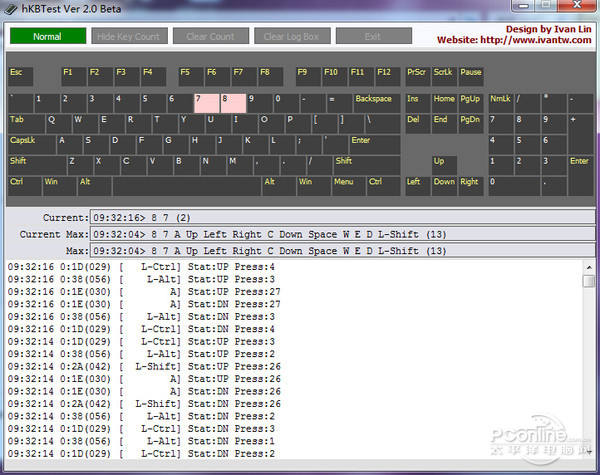
irocks KR6260E游戏键盘 KBTest结果一览
在按键冲突理论测试中,我们仍然引入KBTest作为参考用软件,测试irocks KR6260E游戏键盘的最大按键数。从KBTest测试成绩来看,irocks KR6260E游戏键盘最多支持12键不冲突。对于一款使用USB接口的键盘来说,12键不冲突基本可以应付市面上的所有主流游戏,对于大多数的用户来说可以满足需求。

而在日常的使用中,irocks KR6260E游戏键盘的按键手感由于采用了双导管设计,因此整体按键手感较为立体,适中的键程搭配较为柔和的回弹手感,在进行文字录入的时候感觉较为舒适。在长时间的录入后并不会觉得手腕和手指有明显的不适,总体感觉相当不错。

在游戏测试环节中,我们选择了地下城与勇士、KOF99、NBA 2K14等多款主要使用键盘进行操作的游戏进行测试,同时选择RTS类游戏和类DOTA类游戏作为辅助参考评定游戏,全面测试irocks KR6260E游戏键盘的游戏表现。

可能有些朋友会喜欢更加错落有致的键盘手感,但是KR6260E游戏键盘这种键程适中感觉偏软,整体较为立体又有点“肉”的手感会更加容易适应。这样的一种手感对于某些用习惯青轴/茶轴/红轴的朋友来说或许会显得不够干净,但是对于一般人来说这样的回弹手感却是相当舒适。无论是在格斗类游戏中进行快速连环的操作,还是在DOTA类游戏中接连发出技能,irocks KR6260E都能在保证效率的基础上尽量提供舒服的手感。而24/12区按键无冲突的特性更是适合用户在日常的游戏过程中避免因按键冲突而耽误操作。
PConline评测室总结

虽然现在机械键盘成为了市场和消费者的新宠,但并不代表薄膜键盘失去了其生命力,更加低廉的价格和更多的调教可能性成为了薄膜键盘的生存法宝。irocks KR6260E游戏键盘正是一款在结构和手感上下了不少工夫的薄膜键盘,自家的塑钢结构更是对于寿命和手感有着不少的提升,相较于前作增添了背光更是方便了在夜间进行操作的需要。虽然在功能上略显保守,但在继承良好架构和品质的前提下,irocks KR6260E游戏键盘仍然是一款值得选购的薄膜键盘。